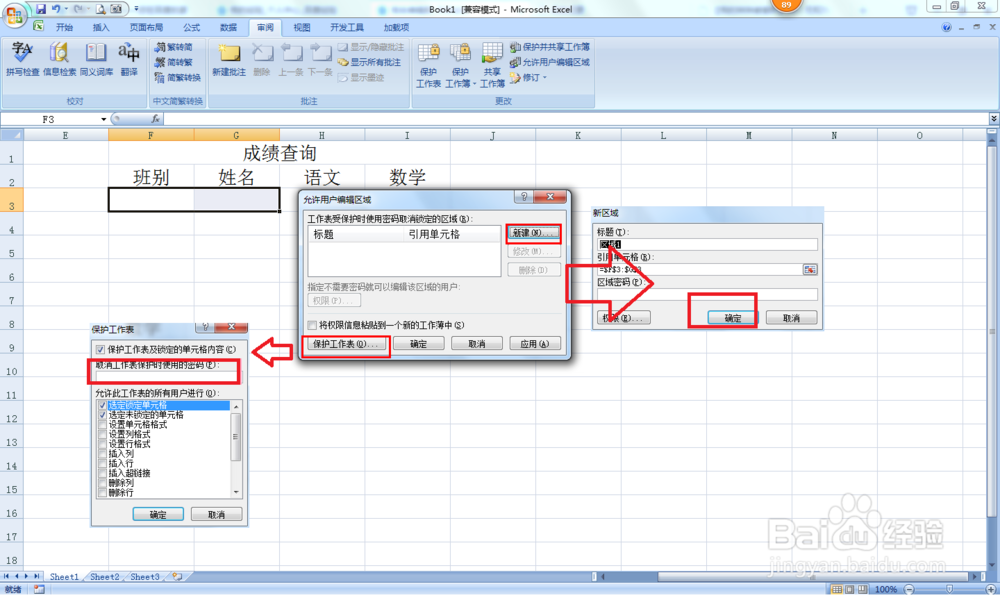1、首先在EXCEL成绩表的空白处设置查询成绩的条件,如班级,姓名和科目,如果有学号可以设置使用学号来查询。
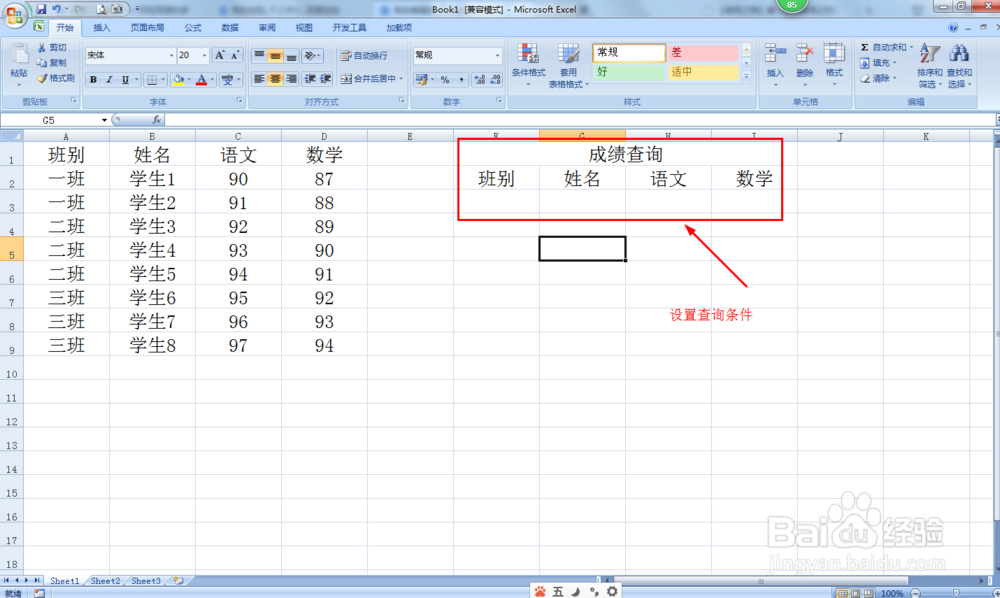
2、接着在查询语文成绩条件那里的H3单元格输入如下公式:=IF(F3="","",DGET($A$1:$D$9,H2,F2:G3))——按下回车确定。

3、同样在I3单元格那里输入公式倦虺赳式并按下回车键:=IF(G3="","",DGET($A$1:$D$9,I2,G2:H3))。这是查询数学的公式。

4、接下来隐藏,选择所有成绩数据列如A列到D列——右击——点击选择隐藏。
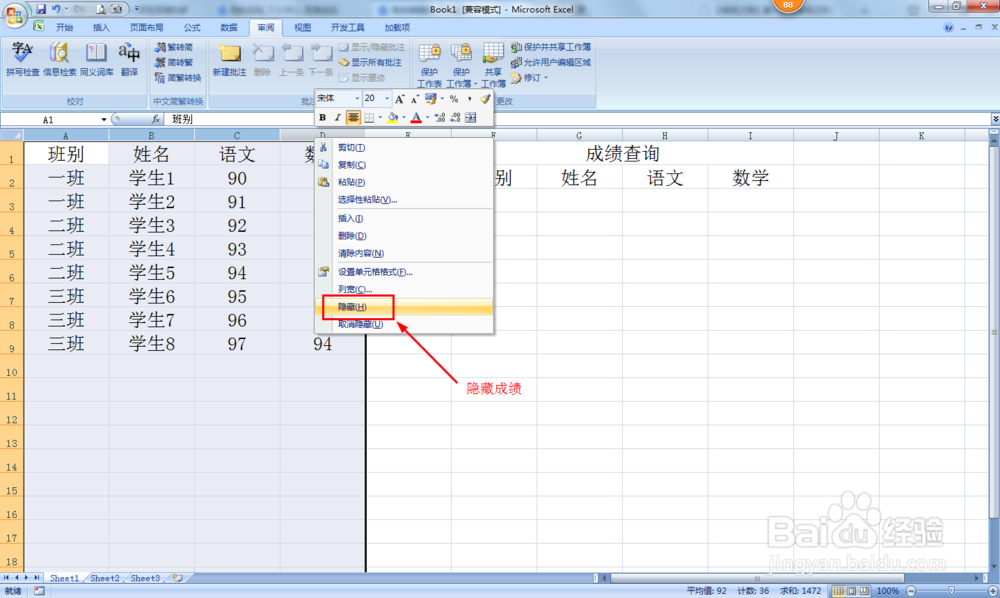
5、选择F3:G3范围(允许编辑的地方)——点击审阅——点击:允许用户编辑区域。
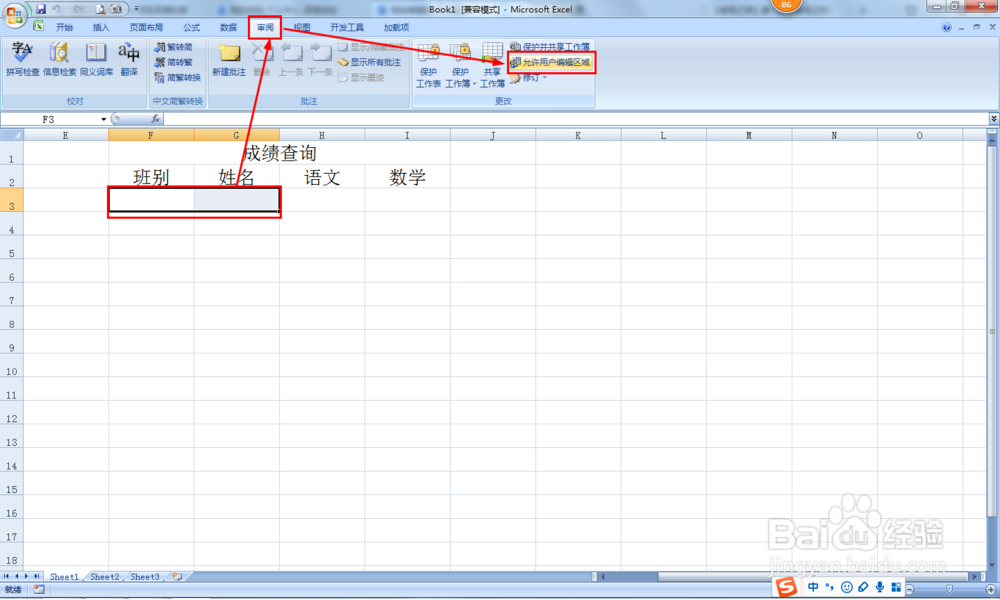
6、点击新建——这时已经出现刚刚步骤5选择的允许编辑的范围,直接点击确定——点击保护工作表——输入两次密码就可以了。